Como configurar o IIS no Windows XP Professional
O IIS para Windows XP Professional é distribuído junto com o CD do Windows XP só pode servir a 10 conexões simultâneas e suporta os seguintes recursos :
- ASP e PHP.
- SSI (Server sides Includes).
- Controles ActiveX.
- scripts ISAPI(Internet Server API) e CGI(Common Gateway Interface).
- Acesso a banco de dados.
- SSL (Secure Sockets Layer).
O IIS está instalado em seu computador?
Antes de configurar o IIS (Internet Information Server) em seu Windows XP, é preciso saber se ele já se encontra instalado em seu computador. Para tanto, abra o Internet Explorer e digite o seguinte endereço:http://localhost ou http://127.0.0.1
Se a página seguinte for exibida, é sinal que o IIS já se encontra instalado em seu computador e apenas deverá ser configurado. Neste caso, pule a etapa 1.
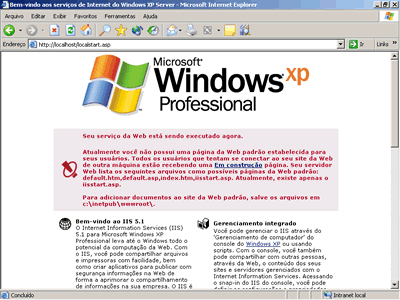
No entanto, se a página seguinte for exibida, você deverá instalar o IIS em seu computador seguindo as orientações descritas na etapa 1.
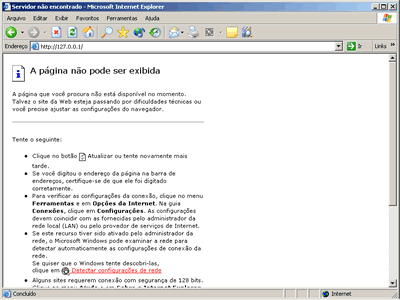
Etapa 1 - Como instalar o IIS no Windows XP Professional
Nota Importante: O IIS não está disponível no Windows XP Home, portanto você não poderá executar os laboratórios dos livros Faça um Site - ASP (Active Server Pages) e Faça um Site - Comércio Eletrônico com ASP + HTML, caso possua esta versão do Windows.
- Clique sobre o botão Iniciar que se encontra na barra de tarefas do Windows, e em seguida sobre a opção Painel de Controle.
- Ao ser exibida a janela do "Painel de Controle", clique sobre o ícone Adicionar ou Remover Programas.
- Ao ser exibida a tela "Adicionar ou Remover Programas", selecione a opção Adicionar/Remover componentes do Windows que se encontra em seu painel esquerdo.
- Procure a opção Internet Information Services (IIS) e marque sua caixa de seleção.
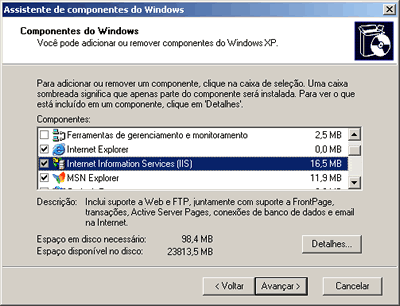
- Clique sobre o botão Avançar e siga as instruções do instalador.
- Uma vez terminada a instalação do IIS, você poderá prosseguir para a próxima etapa.
Etapa 2 - Como configurar o IIS no Windows XP Professional
- Clique sobre o botão Iniciar que se encontra na barra de tarefas do Windows, e em seguida sobre a opção Painel de Controle.
- Ao ser exibida a janela do "Painel de Controle", clique sobre o ícone Ferramentas administrativas.
- Ao ser exibida a tela "Ferramentas Administrativas", clique sobre o ícone Internet Information Services.
- A janela do Internet Information Services será exibida na tela.
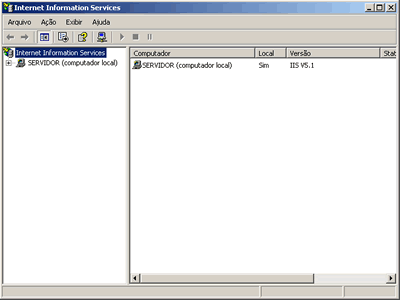
- Em seu painel esquerdo, expanda a árvore (SERVIDOR) Computador local.
- Ao ser expandida a árvore, selecione a pasta Sites da Web.
- Clique com o botão direito do mouse sobre a opção Site da Web padrão que se encontra no painel direito da janela.
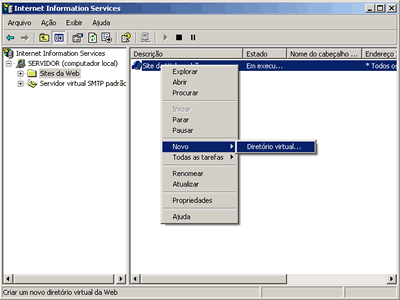
- Ao ser exibido seu menu suspenso, escolha a opção Novo - Diretório virtual...
- O assistente para a criação do diretório virtual será exibido na tela de seu computador.
- Clique sobre seu botão Avançar.
- Na próxima tela do assistente, você será solicitado para digitar um apelido (Alias) para o seu site, onde em nosso exemplo digitamos meu_site.
- Se você estiver utilizando o livro Faça um Site - ASP (Active Server Pages), digite na caixa de texto Alias o nome asp.
- Se você estiver utilizando o livro Faça um Site - Comércio Eletrônico com ASP + HTML, digite na caixa de texto Alias o nome ec.
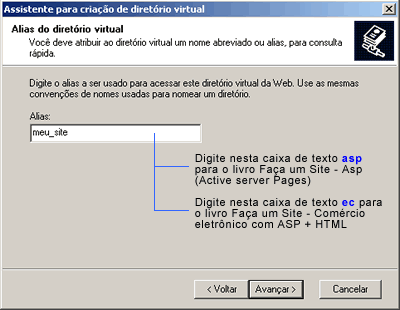
- Clique sobre o botão Avançar.
- Na próxima janela você deverá informar em qual diretório está localizado o projeto de seu site. Se você estiver utilizando o livro Faça um Site - ASP (Active Server Pages), digite na caixa de texto Diretório o seguinte caminho: c:\inetpub\wwwroot\asp.
- Se você estiver utilizando o livro Faça um Site - Comércio Eletrônico com ASP + HTML, digite na caixa de texto Diretório o seguinte caminho: c:\serieweb\ecommerce.
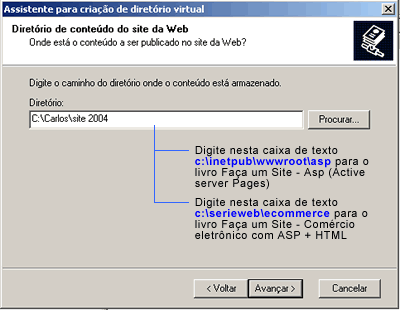
- Clique sobre o botão Avançar.
- A janela de permissões de acesso será exibida na tela. Mantenha as configurações atuais e clique sobre o botão Avançar.
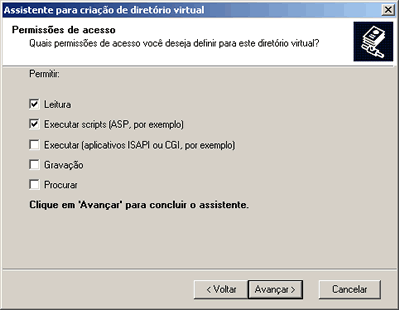
- Finalmente clique sobre o botão Concluir para concluir a configuração do IIS.
A partir deste momento o IIS já esta configurado para ser utilizado com o livro que você está lendo.
|
Livros que usam o Internet Information Server - IIS |
 |
ASP.NET com enfoque em VB.NET e Linguagem SQL - 3ª edição
Autor: Carlos A J Oliviero
Preço: R$ 73,00
|
| |
|
 |
Comércio Eletrônico com ASP+HTML - 5ª Edição
Autor: Carlos A J Oliviero
Preço: R$ 97,00
|
| |
|
 |
ASP com ênfase em VBScript e Linguagem SQL - 9ª edição
Autor: Carlos A J Oliviero
Preço: R$ 90,00
|
| |
|
Livros que usam o servidor Apache |
 |
PHP 5 com MySQL - Comércio Eletrônico (2ª reimpressão)
Autor: Carlos A J Oliviero
Preço: R$ 143,00
|
| |
|
|
